Hoe stel ik handmatig de WordPress cron job in?
Standaard voert WordPress bij elke pagina die geladen wordt een aantal taken uit, de zogenaamde cron jobs. Deze taken houden WordPress schoon en up-to-date, maar vragen bij veel bezoekers veel resources en vertragen daardoor je website. Omdat het wel belangrijk is om deze taken uit te voeren, leggen we in dit artikel uit hoe je de WordPress cron job handmatig instelt.
Stappenplan
Stap 1. Log in op cPanel.
Stap 2. Klik onder de categorie Bestanden op Bestandsbeheer.
Stap 3. Navigeer naar de map waar je WordPress hebt geïnstalleerd. Vaak is dat /public_html/ of /public_html/wordpress/.
Stap 4. Klik rechts op het bestand wp-config.php en klik op Edit.
Stap 5. Scroll naar beneden totdat je de tekst That's all, stop editing! Happy blogging. ziet. Mocht je deze regel niet zien scroll dan helemaal naar onderen. Plak de volgende regel daarboven:
define('DISABLE_WP_CRON', true);
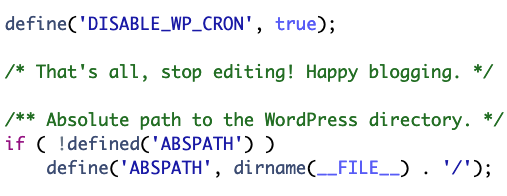
Stap 6. Klik rechts bovenaan op Wijzigingen opslaan en vervolgens op Sluiten.
Stap 7. Keer terug naar cPanel en klik onder de categorie Geavanceerd op Cron-taken.
Stap 8. Selecteer onder Standaardinstellingen de optie Twee keer per dag.
Stap 9. Bepaal in welke map WordPress is geïnstalleerd. Als dat /public_html/ is, voer je onder Opdracht de volgende regel in:
cd /home/jouw_account/public_html; php -q wp-cron.php
Pas de bovenstaande regel aan als WordPress in een andere map is geïnstalleerd. Vervang jouw_account met jouw cPanel-gebruikersnaam.
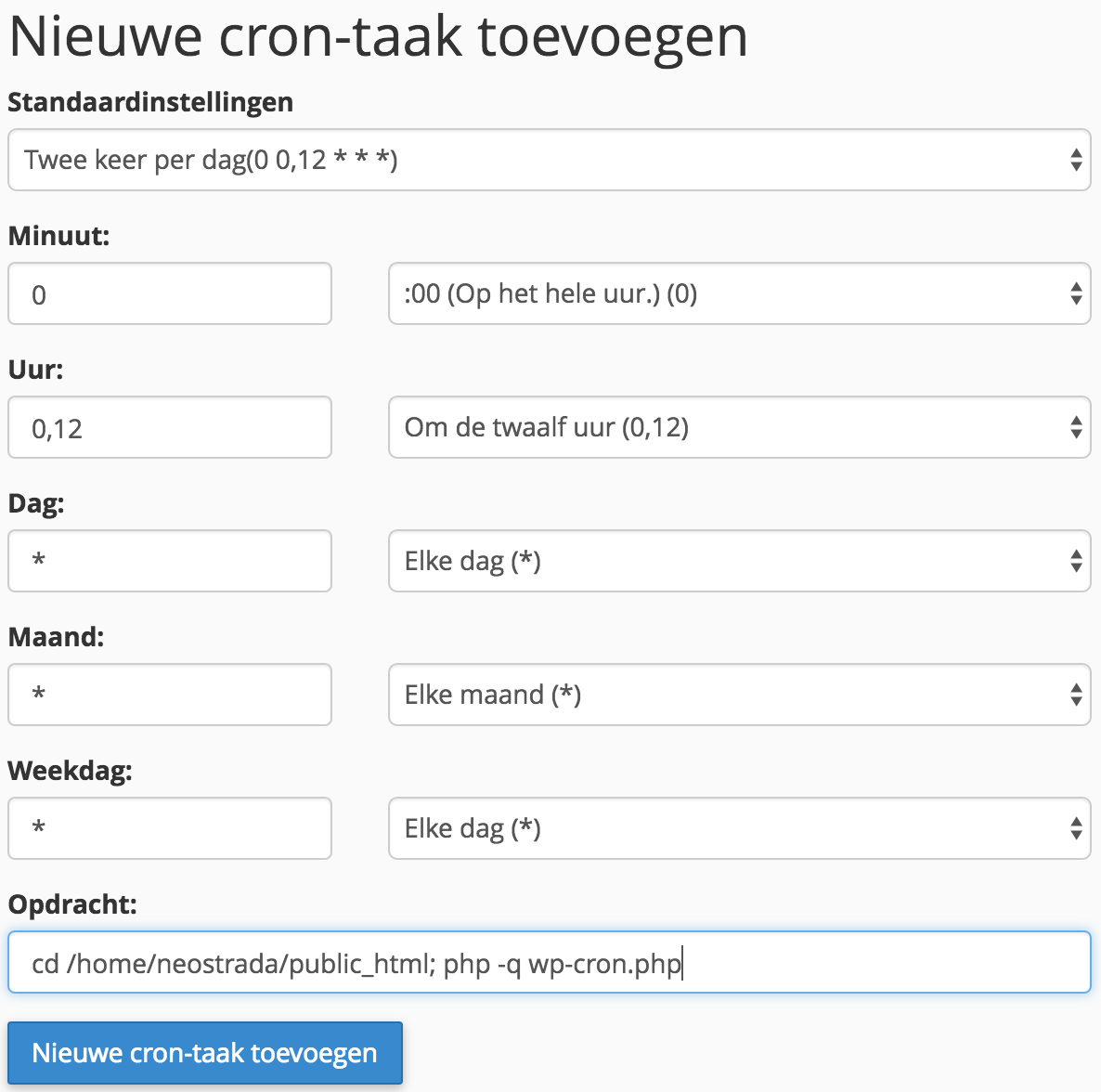
Stap 10. Klik op Nieuwe cron-taak toevoegen om de cron job toe te voegen.





